Το PowerShell είναι η απάντηση της Microsoft στη γραμμή εντολών Unix. Είναι ισχυρό και απευθύνεται κυρίως σε προγραμματιστές που αναζητούν μια σταθερή γραμμή εντολών και scripting framework.
Το εργαλείο PowerShell και το πλαίσιο δεν είναι αποκλειστικάσε χρήστες Windows. Προς μεγάλη έκπληξη, η Microsoft επέτρεψε τη χρήση της πλατφόρμας PowerShell σε άλλα λειτουργικά συστήματα, συμπεριλαμβανομένου του Linux.
Ενώ η πλειοψηφία των χρηστών του Linux επικεντρώνονται στο Unixη γραμμή εντολών που πρέπει να προσφέρουν όλες οι διανομές, είναι ωραίο να βλέπεις τη Microsoft να βάζει εργαλεία που σχετίζονται με τα Windows, όπως το PowerShell στην πλατφόρμα, ώστε οι χρήστες Linux που χρειάζονται να χρησιμοποιήσουν το Powershell δεν χρειάζεται να χρησιμοποιούν το λειτουργικό σύστημα της Microsoft. Δείτε πώς μπορείτε να αποκτήσετε το Powershell σε Linux.
Εγκαταστήστε το PowerShell σε Linux
Στο Linux, η Microsoft έχει δώσει στους χρήστες Linux πολλάδιαφορετικούς τρόπους για να απολαμβάνετε το PowerShell. Από τώρα, υπάρχει ένα πακέτο DEB για το Ubuntu και το Debian, ένα RPM για Fedora, SUSE, CentOS (και άλλα RedHat OSes), ένα ανεπίσημο πακέτο AUR και ακόμη και ένα Snap διαθέσιμο για εγκατάσταση.
Για να χρησιμοποιήσετε το PowerShell στον υπολογιστή σας Linux, ανοίξτε ένα παράθυρο τερματικού πιέζοντας Ctrl + Alt + T ή Ctrl + Shift + T στο πληκτρολόγιο. Στη συνέχεια, ακολουθήστε τις οδηγίες που αντιστοιχούν στη διανομή του Linux που χρησιμοποιείτε αυτήν τη στιγμή.
Ubuntu
Είναι αλήθεια ότι από τη στιγμή που το Ubuntu έρχεται με το Snap byοι χρήστες θα πρέπει πιθανώς να εγκαταστήσουν την έκδοση Snap αντί να ασχοληθούν με την έκδοση DEB PowerShell. Ωστόσο, δεν είναι κάθε χρήστης του Ubuntu να χρησιμοποιεί το Snaps, οπότε είναι ωραίο να δούμε ότι υπάρχει ένας εναλλακτικός τρόπος για να εγκαταστήσετε το λογισμικό.
Για να πάρετε τα χέρια σας στο πακέτο PowerShell Debian για τον υπολογιστή σας Ubuntu, χρησιμοποιήστε το wget εργαλείο λήψης.
18.04 LTS
wget https://github.com/PowerShell/PowerShell/releases/download/v6.2.0/powershell_6.2.0-1.ubuntu.18.04_amd64.deb
16.04 LTS
wget https://github.com/PowerShell/PowerShell/releases/download/v6.2.0/powershell_6.2.0-1.ubuntu.16.04_amd64.deb
Με το αρχείο του πακέτου να γίνεται λήψη, είναι καιρός να το εγκαταστήσετε στο Ubuntu. Για να το κάνετε αυτό, χρησιμοποιήστε το dpkg εντολή.
sudo dpkg -i powershell_*_amd64.deb
Μετά την εγκατάσταση του PowerShell DEBπακέτου στο Ubuntu, ενδέχεται να δείτε σφάλματα που εμφανίζονται στη γραμμή εντολών. Μην ανησυχείτε. αυτά τα λάθη είναι πιθανότατα μόνο ζητήματα εξάρτησης. Για να τα διορθώσετε, χρησιμοποιήστε το κατάλληλη εγκατάσταση εντολή παρακάτω.
sudo apt install -f
Υποθέτω κατάλληλη εγκατάσταση τρέχει με επιτυχία, θα έχετε πρόσβαση στο PowerShell στο Ubuntu!
Debian
Η Microsoft υποστηρίζει τους χρήστες του Debian με έναΤο πακέτο DEB του PowerShell, ωστόσο επίσημα, έχει κυκλοφορήσει μόνο ένα για το Debian 9 Stable. Είναι εντάξει, καθώς οι περισσότεροι χρήστες δεν είναι ακόμα 10, αλλά εάν χρησιμοποιείτε 10, παραλείψτε αυτές τις οδηγίες υπέρ της μεθόδου Snap.
Για να χρησιμοποιήσετε το PowerShell στο Debian 9, ξεκινήστε ένα παράθυρο τερματικού. Από εκεί, εκτελέστε τα παρακάτω wget λήψη εντολής για να πάρετε την τελευταία έκδοση DEB της εφαρμογής.
wget https://github.com/PowerShell/PowerShell/releases/download/v6.2.0/powershell_6.2.0-1.debian.9_amd64.deb
Όταν ολοκληρωθεί η λήψη του πακέτου DEB στο PC Debian σας, ήρθε η ώρα να ξεκινήσετε την εγκατάσταση. Για να το κάνετε αυτό, τρέξτε dpkg.
sudo dpkg -i powershell_*_amd64.deb
Μετά την εκτέλεση του dpkg μπορεί να αντιμετωπίσει προβλήματα εξάρτησης. Για να διορθώσετε αυτό, μπορείτε να εκτελέσετε apt-get install.
sudo apt-get install -f
Μόλις τα ζητήματα εξάρτησης διορθωθούν (εάν υπήρχαν), το PowerShell θα είναι έτοιμο για χρήση!
Arch Linux
Το PowerShell της Microsoft βρίσκεται στο Arch Linux AUR, οπότε αν θέλετε να το εγκαταστήσετε στον υπολογιστή σας Arch, έχετε τύχη. Για να ξεκινήσετε την εγκατάσταση, ανοίξτε ένα τερματικό και χρησιμοποιήστε το Pacman πακέτο για να κατεβάσετε το Git και το Base-devel στο σύστημα.
sudo pacman -S git base-devel
Μετά το Git και το Base-devel, κλωνοποιήστε το τελευταίο στιγμιότυπο Trizen AUR, για να κάνετε την εγκατάσταση του PowerShell εύκολη.
git clone https://aur.archlinux.org/trizen.git
Εγκαταστήστε το Trizen στο σύστημα χρησιμοποιώντας το makepkg.
cd trizen
makepkg -sri
Τέλος, εγκαταστήστε την τελευταία έκδοση του Microsoft PowerShell στο Arch Linux.
trizen -S powershell
Μαλακό καπέλλο
Η Microsoft κυκλοφόρησε ένα πακέτο RPM τόσο για το RedHat Enterprise Linux 7 όσο και για το Fedora το οποίο μπορεί να χρησιμοποιηθεί για την εγκατάσταση του PowerShell. Για να πάρετε τα χέρια σας σε αυτό το αρχείο πακέτων RPM, χρησιμοποιήστε το wget για να το κατεβάσετε. Στη συνέχεια, εγκαταστήστε με Dnf.
wget https://github.com/PowerShell/PowerShell/releases/download/v6.2.0/powershell-6.2.0-1.rhel.7.x86_64.rpm sudo dnf install powershell-6.2.0-1.rhel.7.x86_64.rpm
OpenSUSE
Υπάρχει ένα πακέτο RPM του PowerShell έτοιμο να εγκατασταθεί στο OpenSUSE Leap 42.3, έτσι ώστε τα SUSE να έχουν τύχη. Ωστόσο, εάν χρησιμοποιείτε 15.0 ή Tumbleweed, εξετάστε τις οδηγίες Snap αντί.
Για να εγκαταστήσετε το PowerShell στο SUSE 42.3, ξεκινήστε χρησιμοποιώντας το wget για να κατεβάσετε το τελευταίο αρχείο RPM.
wget https://github.com/PowerShell/PowerShell/releases/download/v6.2.0/powershell-6.2.0-1.rhel.7.x86_64.rpm
Μόλις ολοκληρωθεί η λήψη, χρησιμοποιήστε το Zypper για να εγκαταστήσετε τη συσκευασία.
sudo zypper install powershell-6.2.0-1.rhel.7.x86_64.rpm
Θραύση
Εκτός από τη δημιουργία πολλών πακέτων γιαδιάφορες διανομές Linux, η Microsoft επέλεξε επίσης να φορτώσει το PowerShell στο κατάστημα πακέτων Snap. Έτσι, εάν τρέχετε μια διανομή Linux που υποστηρίζει Snaps, έχετε τύχη!
Για να εγκαταστήσετε την έκδοση Snap του PowerShell, ακολουθήστε αυτόν τον οδηγό για να μάθετε πώς να ρυθμίσετε το Snapd στο σύστημά σας. Στη συνέχεια, εγκαταστήστε την τελευταία έκδοση του Microsoft PowerShell με το snap install εντολή παρακάτω.
sudo snap install powershell --classic
Αποκτήστε πρόσβαση στο PowerShell
Για να αποκτήσετε πρόσβαση στο Microsoft PowerShell σε Linux, ενεργοποιήστε την αγαπημένη σας εφαρμογή τερματικού Linux. Μόλις ανοίξει η εφαρμογή, εκτελέστε την παρακάτω εντολή.

pwsh
Για βοήθεια με το PowerShell, εκτελέστε:
pwsh help</ p>

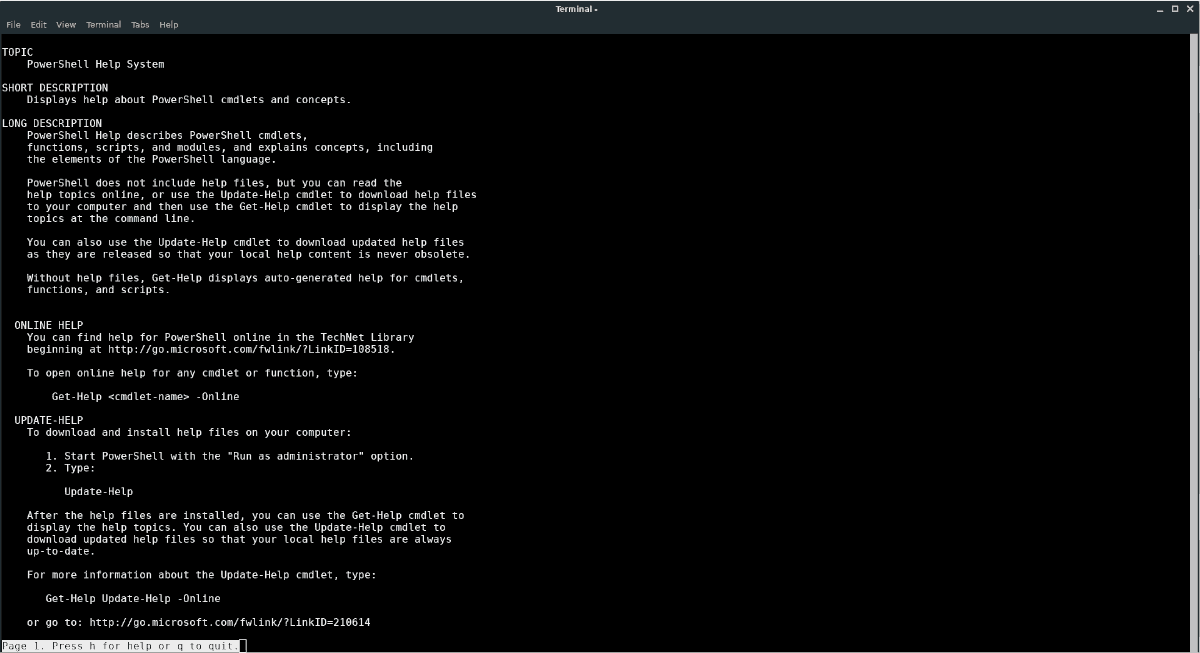












Σχόλια